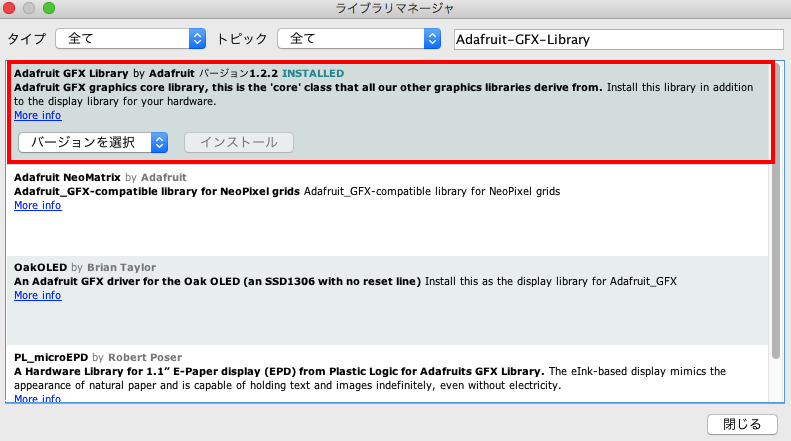とあるアカウントで投稿された炎の表現をできるだけ再現しようと思い、我流で再現した手法を記録しておきます。使用したソフトはClipStudioPaintのみです。
1:チョークブラシを使ってオレンジと黄色で適当に描く
以下のように太めのブラシサイズにして適当に描きます。

2:ガウスぼかしを使ってぼかす
今回は60ぐらいでぼかしています。

3:炎の部分を範囲選択する
光の棒みたいなアイコンで炎の外側をクリックして選択し、選択範囲を反転させます。
4:新規レイヤーを追加して選択した範囲をより濃い赤色で塗りつぶす
3で範囲選択した部分をオレンジよりより濃い色で塗りつぶした新規レイヤーをつくります。

5:新規レイヤーをガウスぼかしを使ってぼかす
かなり強め(ここでは150ぐらい)でぼかします。

6:新規レイヤーを炎レイヤーの下におき、背景を黒にする
これで完成。

以上が我流で生み出した炎の書き方になります。対象物の大きさによってぼかしの度合いを変える必要はありますが、
暗いところで少し光ってる感じの炎なら割とそれっぽく見えそうな感じです。
ちなみにこの手法を使って作ったgifアニメがこちら。

・参考資料
— 謎のアニメ団展示館 (@Nazoani_museum) 2017年9月9日
作画も撮影も素晴らしい技術を持った謎のアニメ団さんのTwitterはフォローしているだけで幸せになれるので、どんどんフォローしようね!